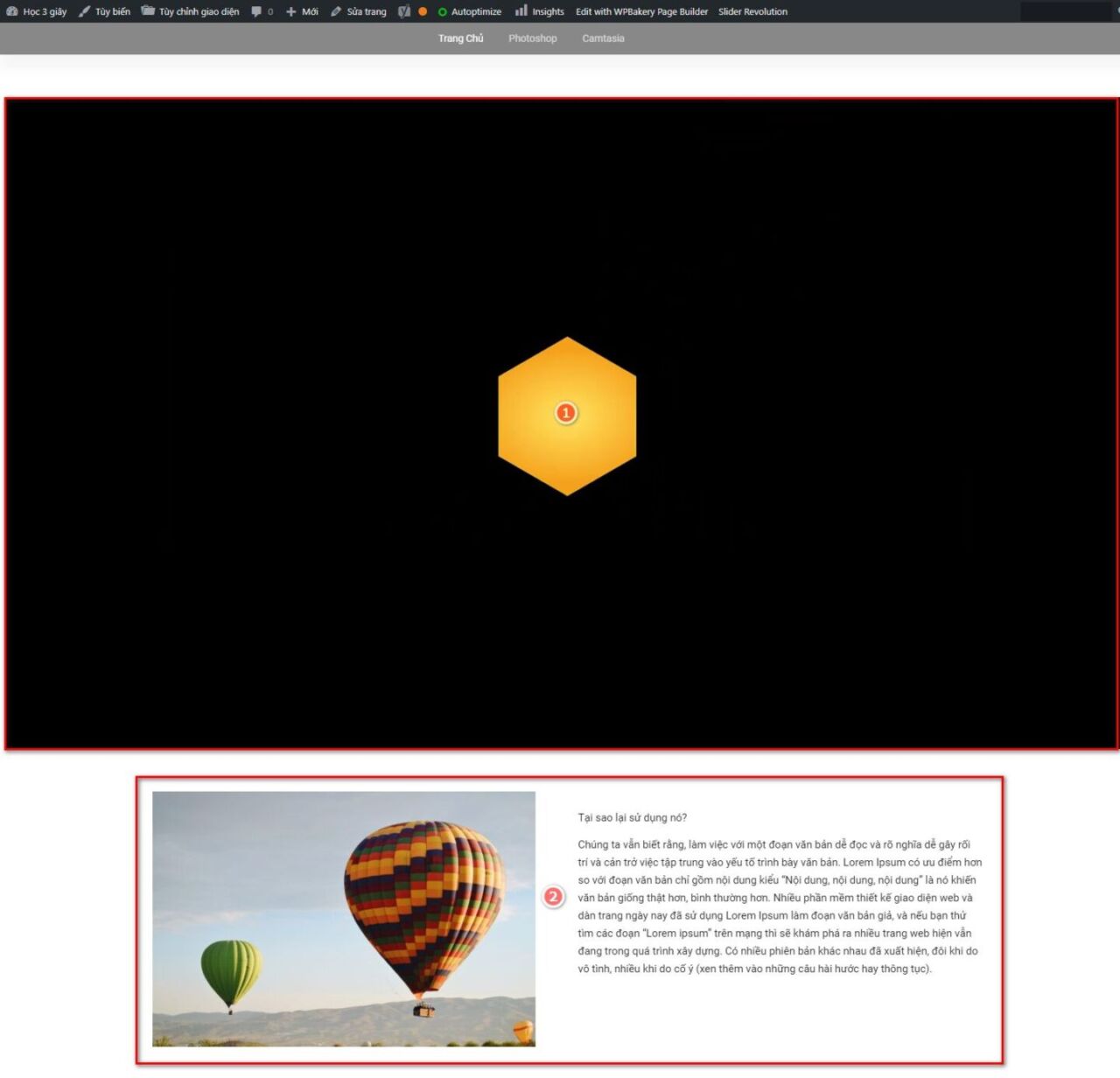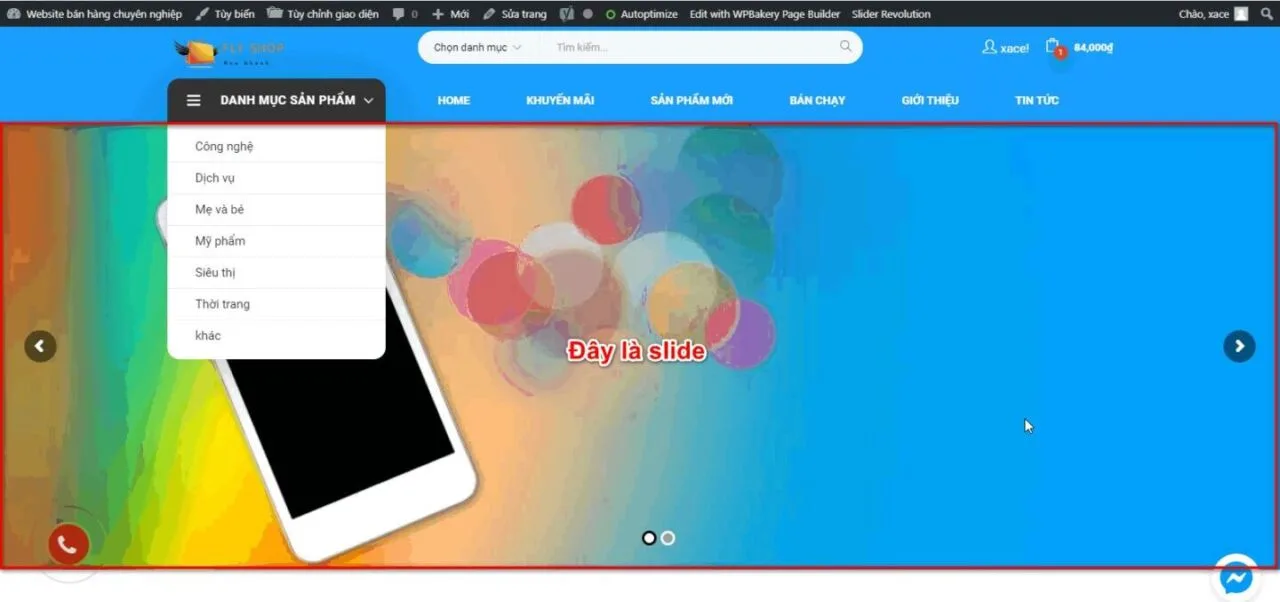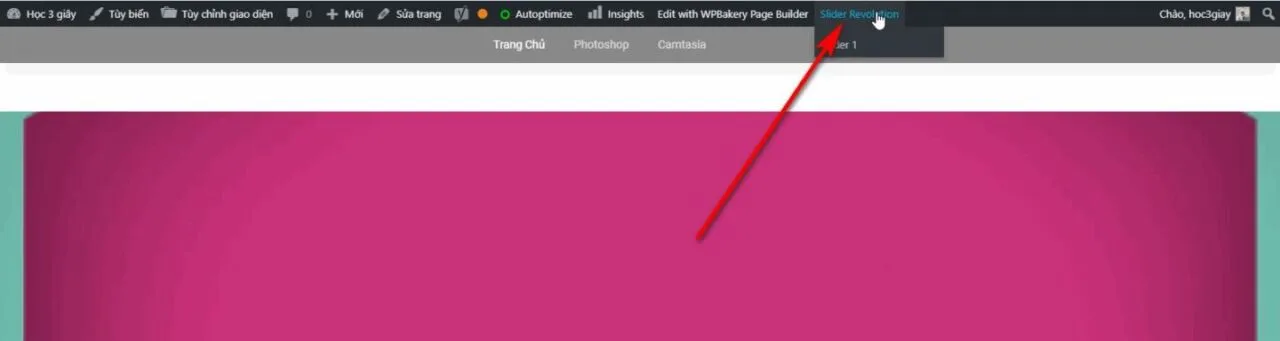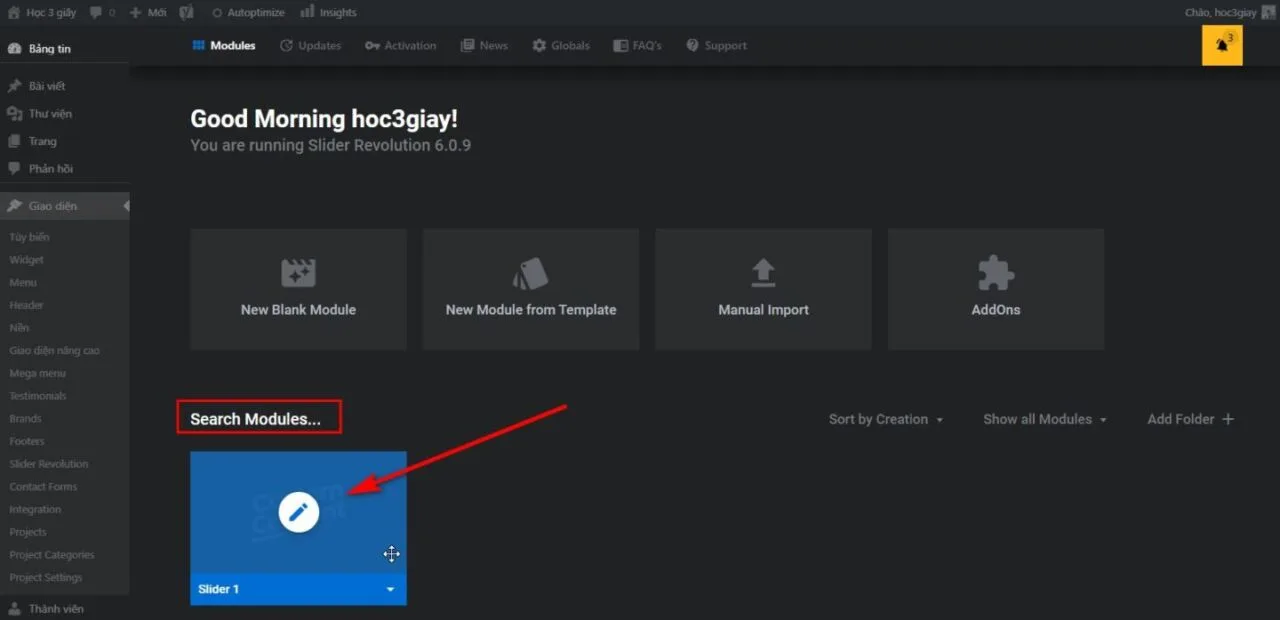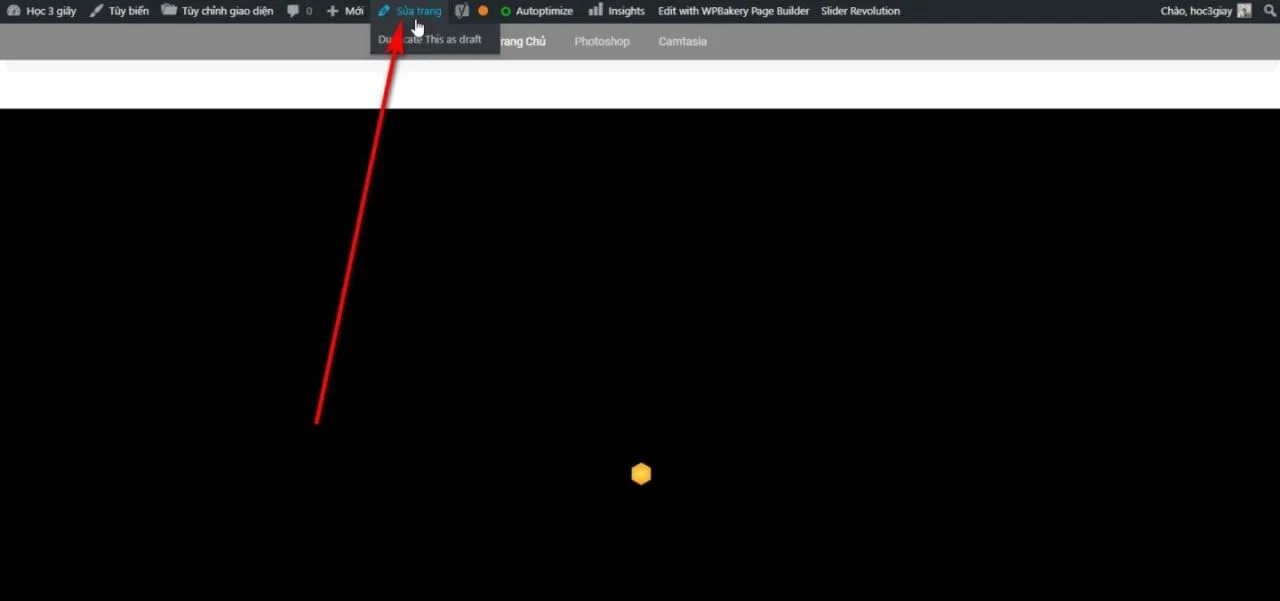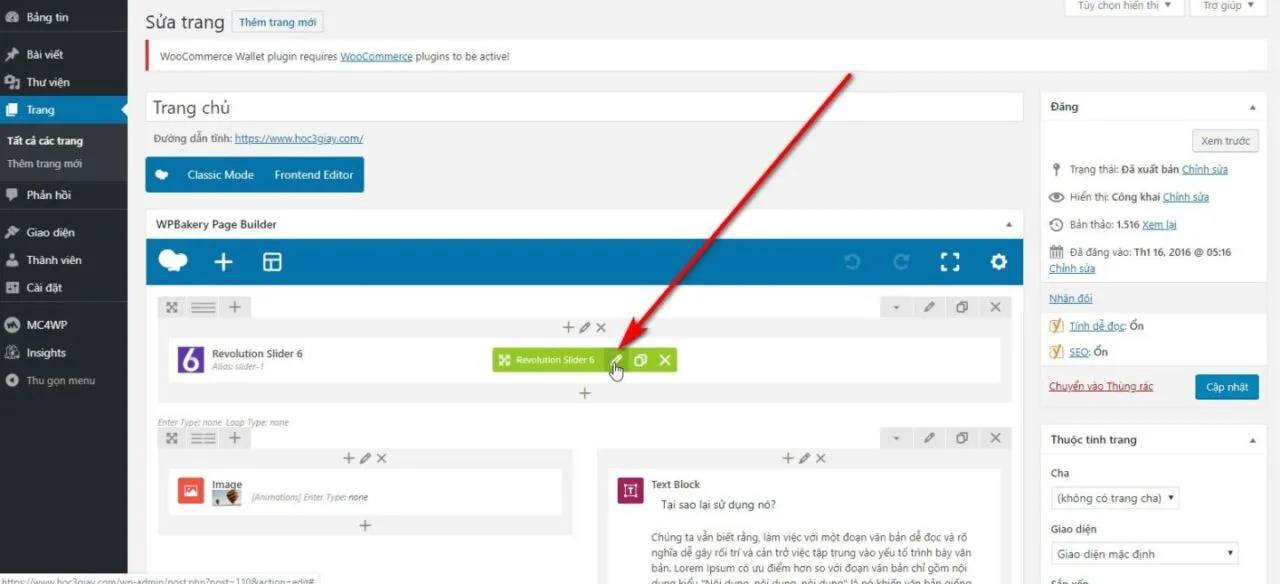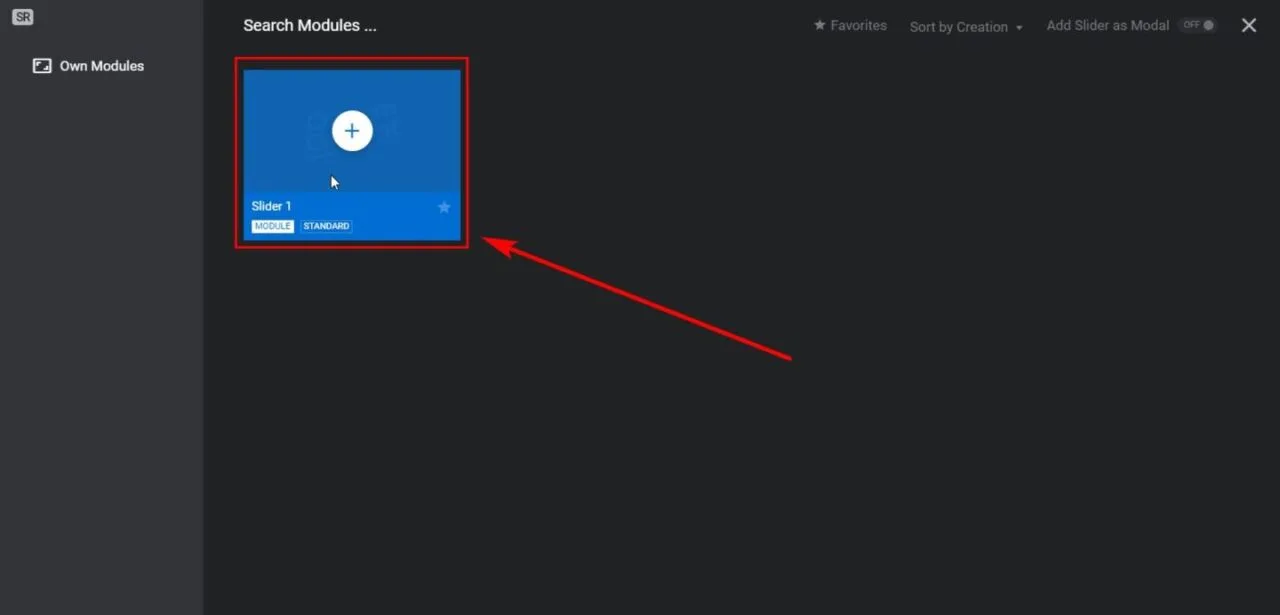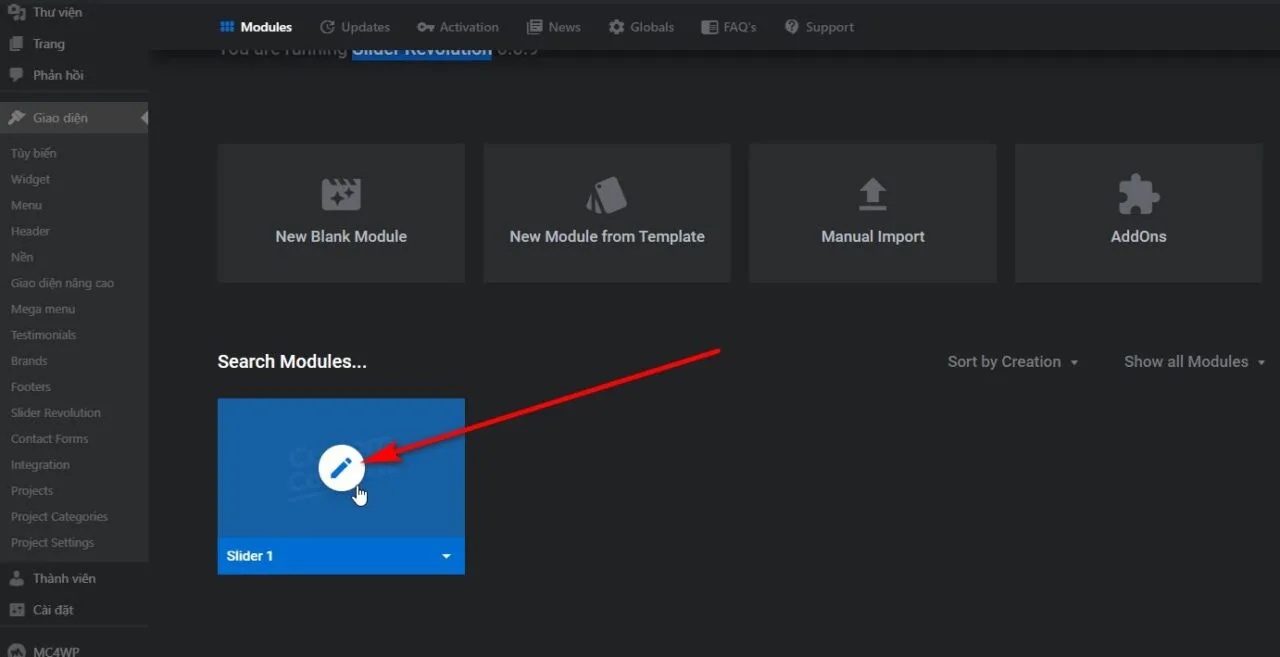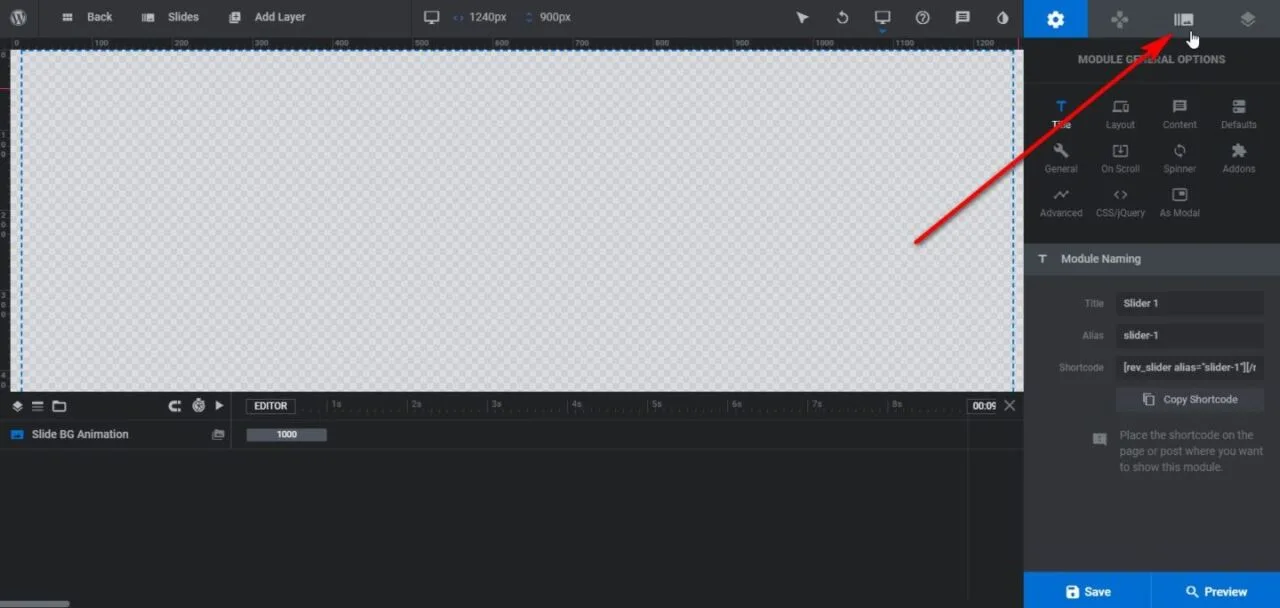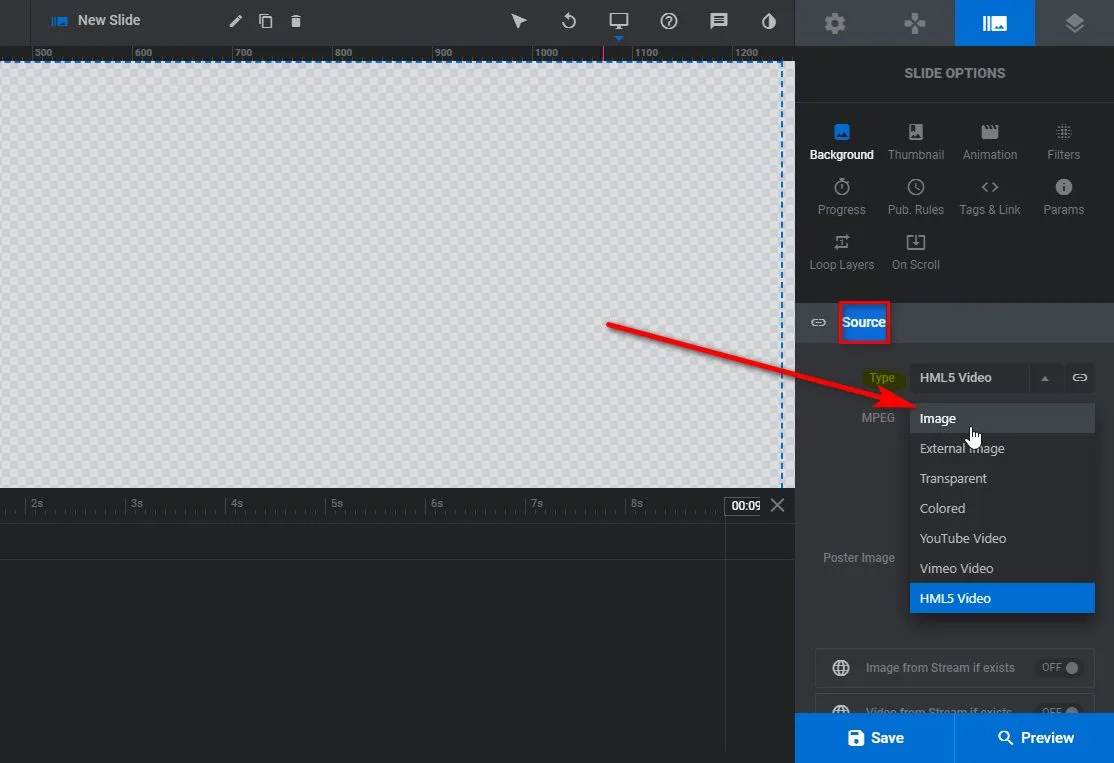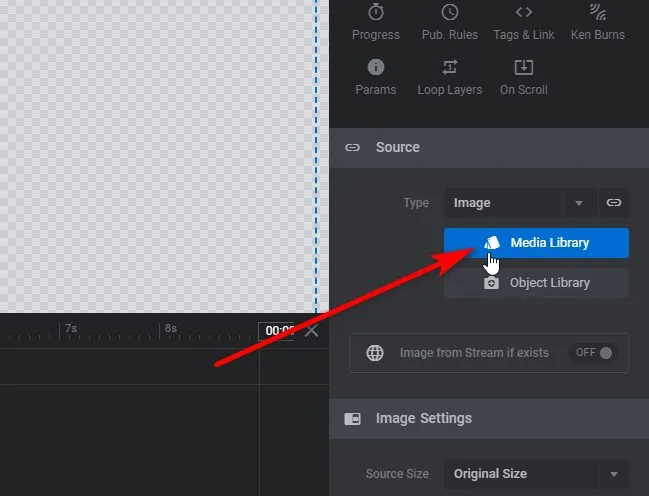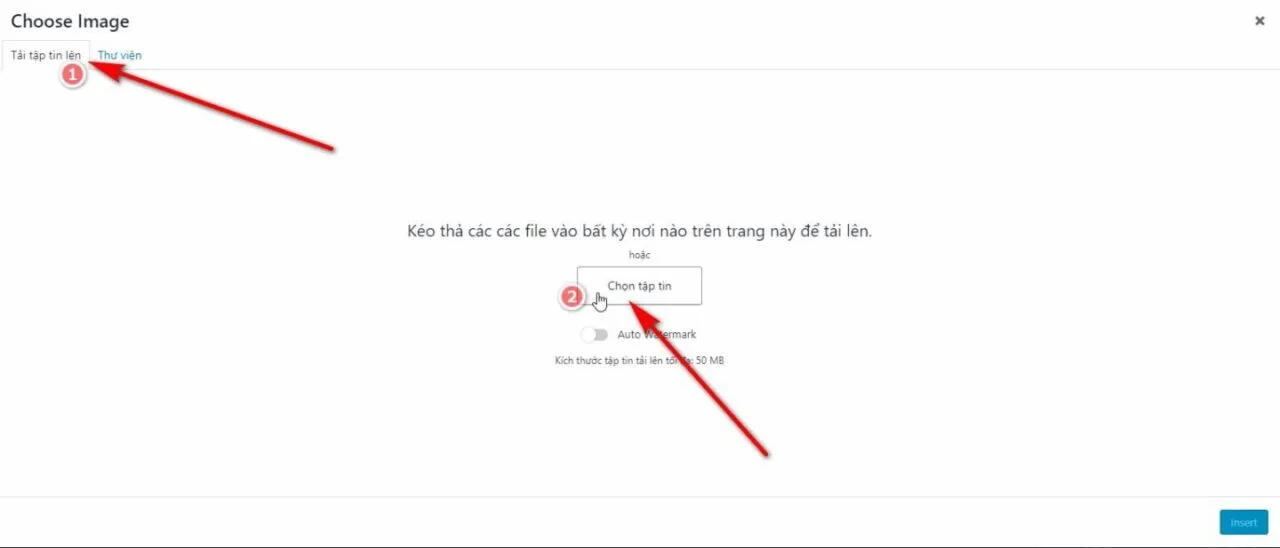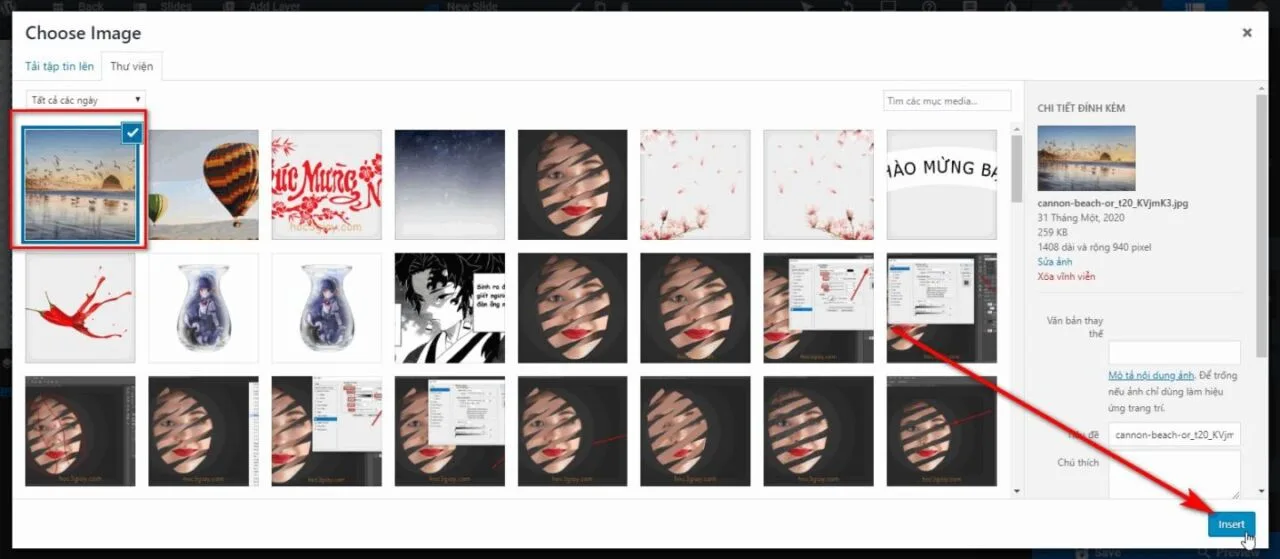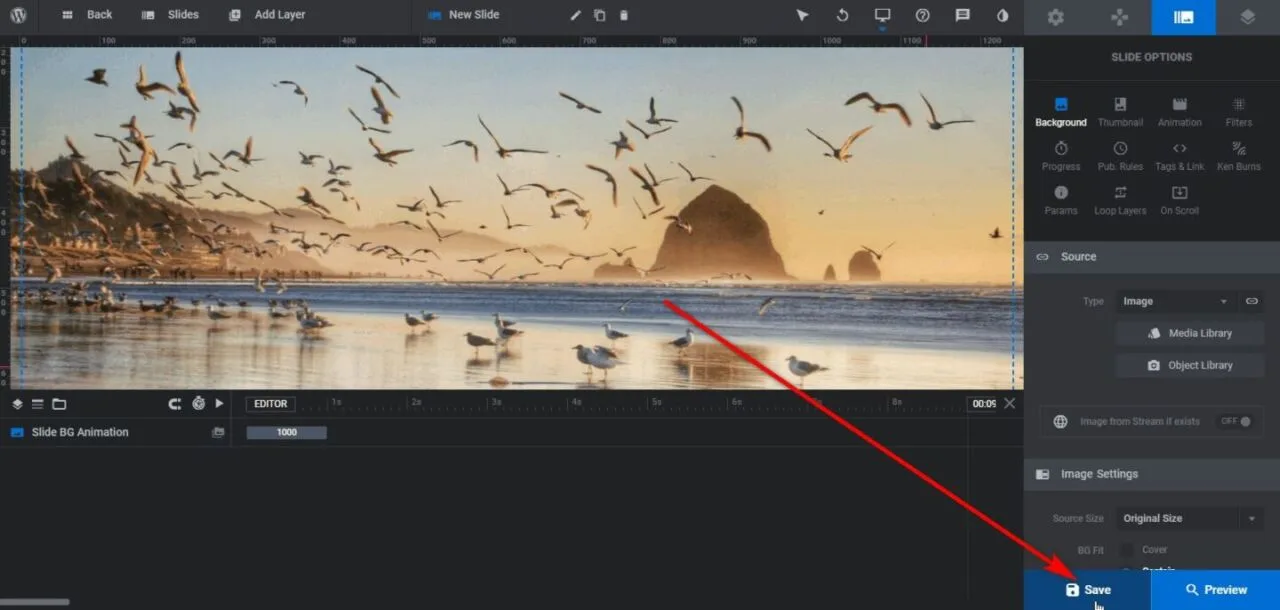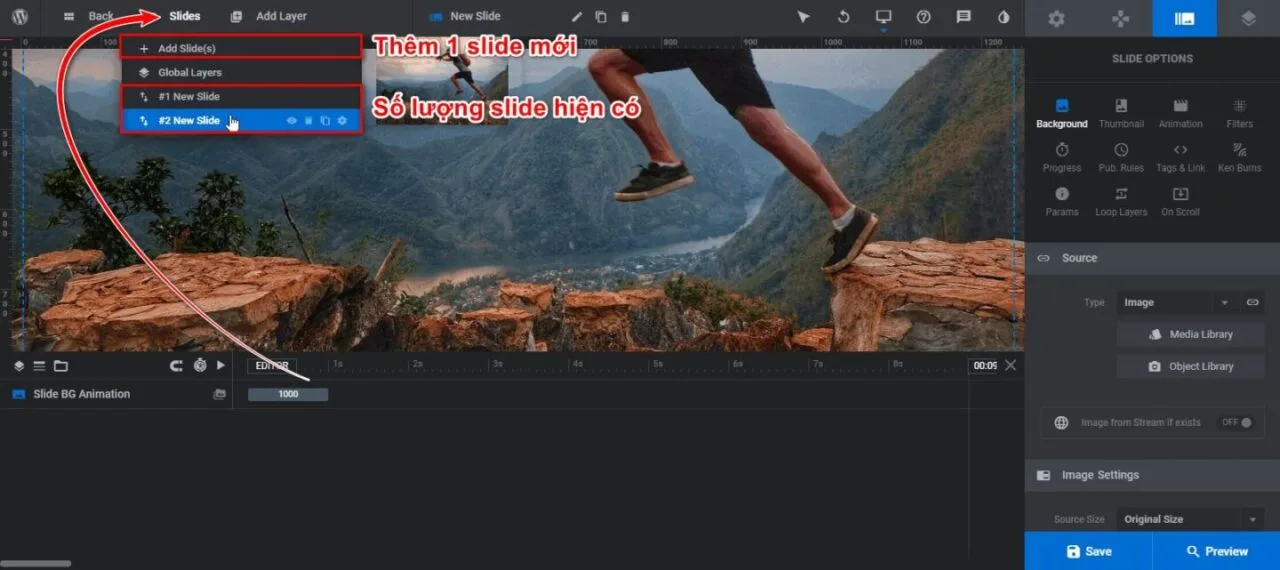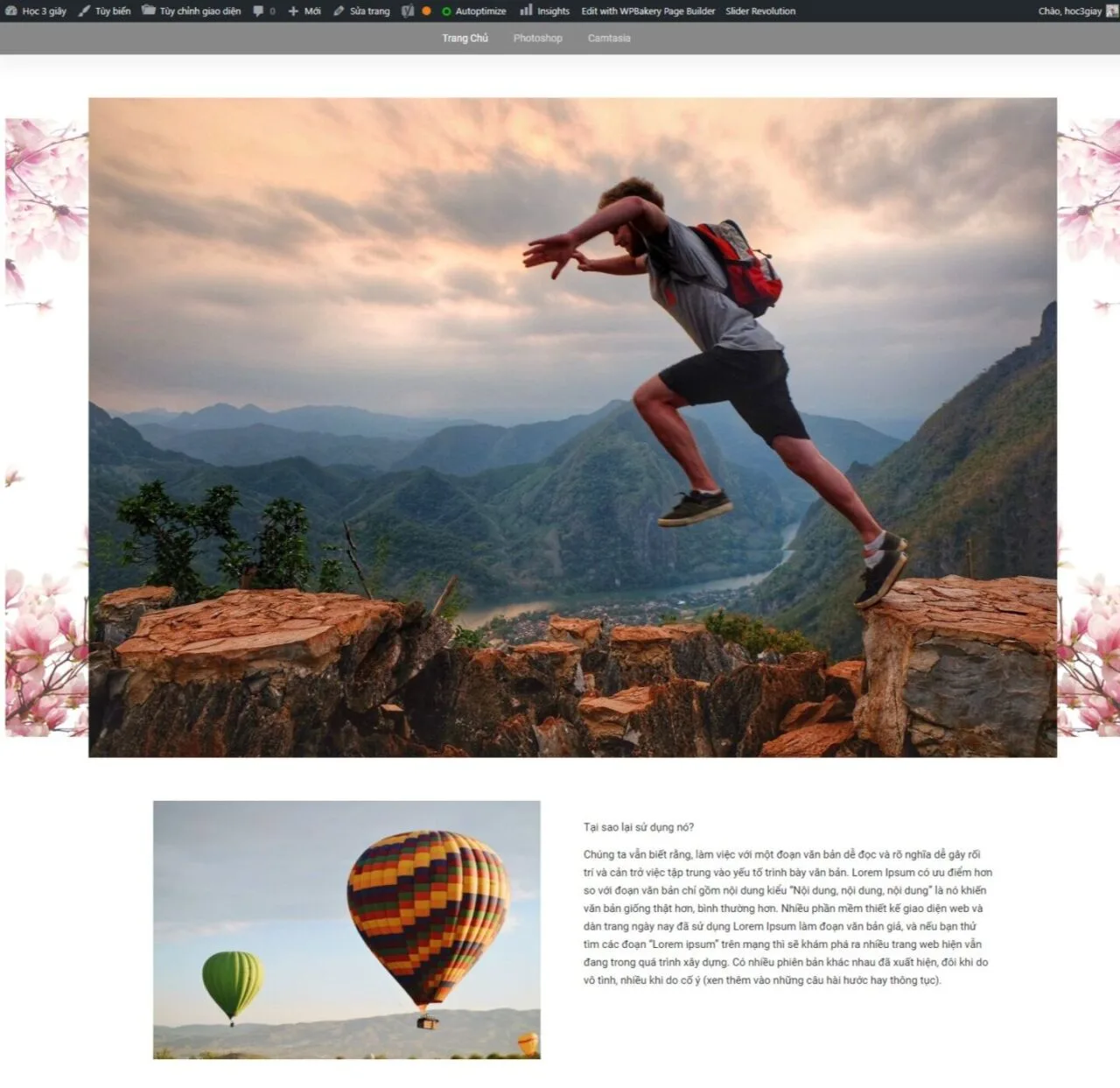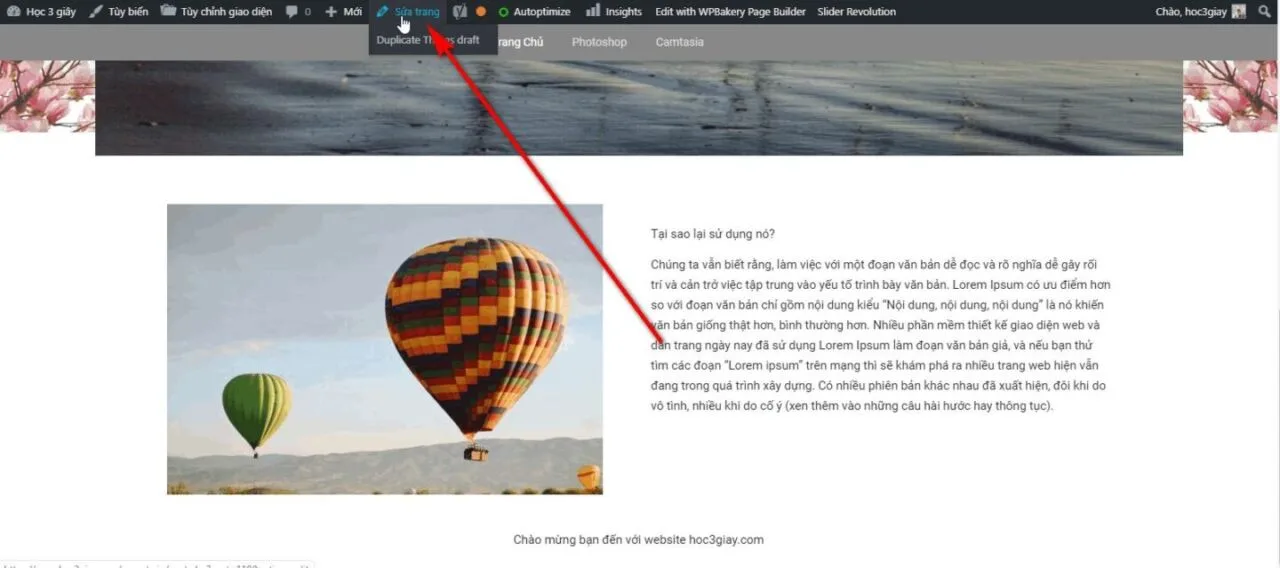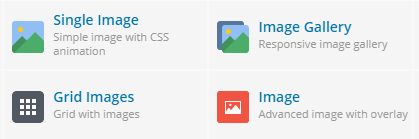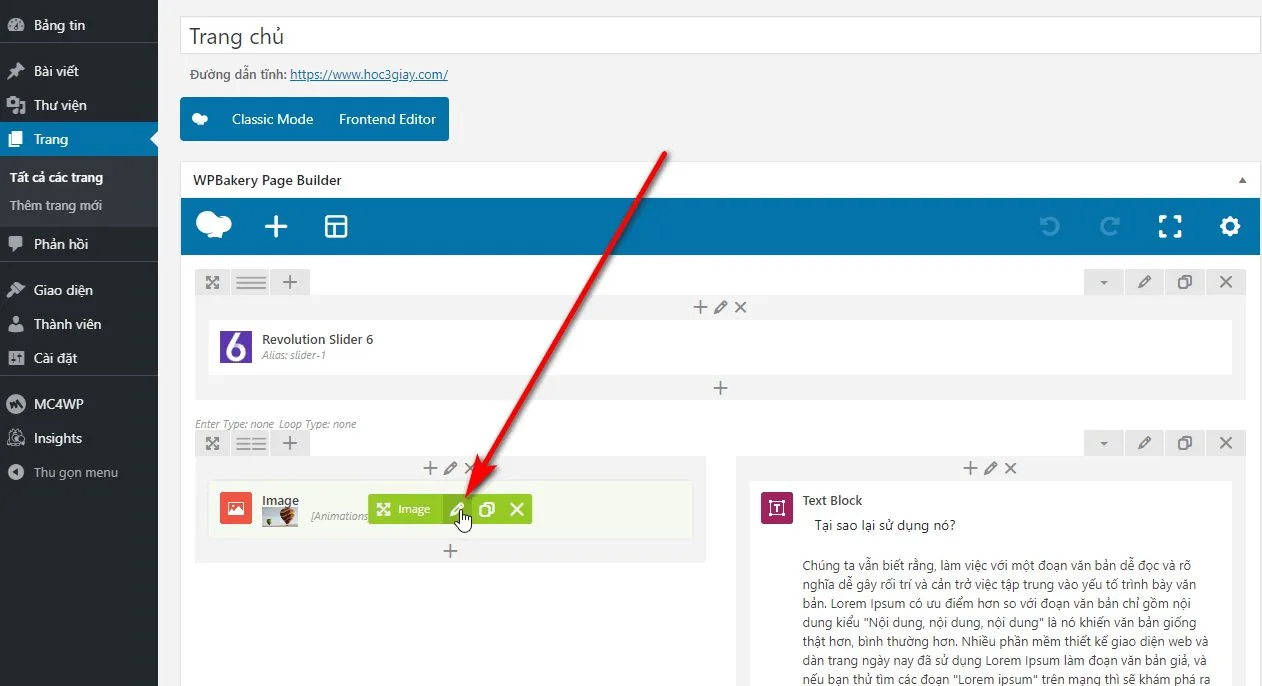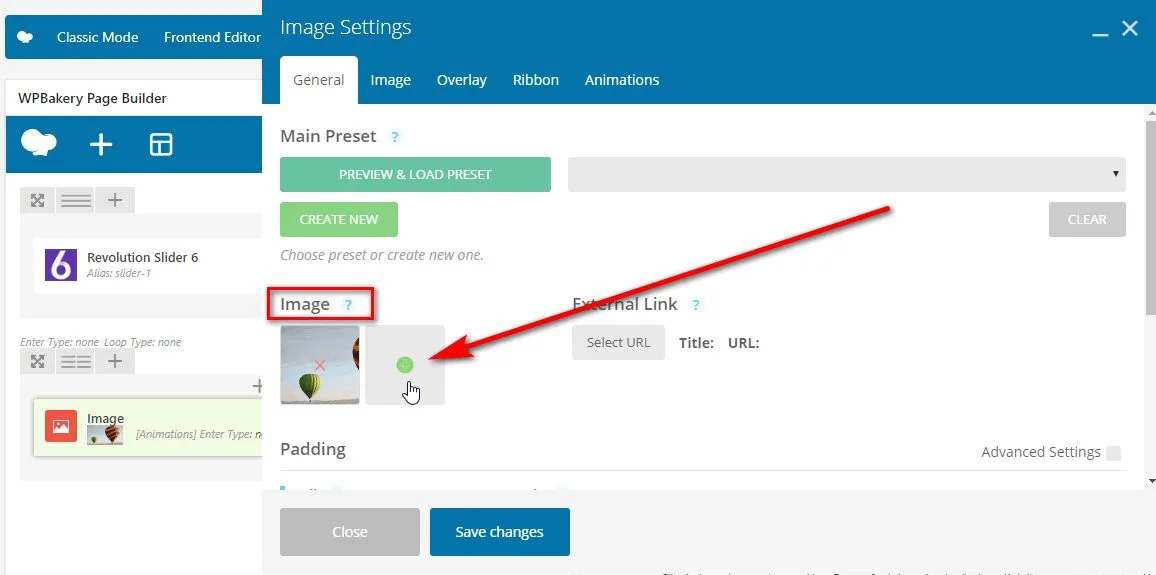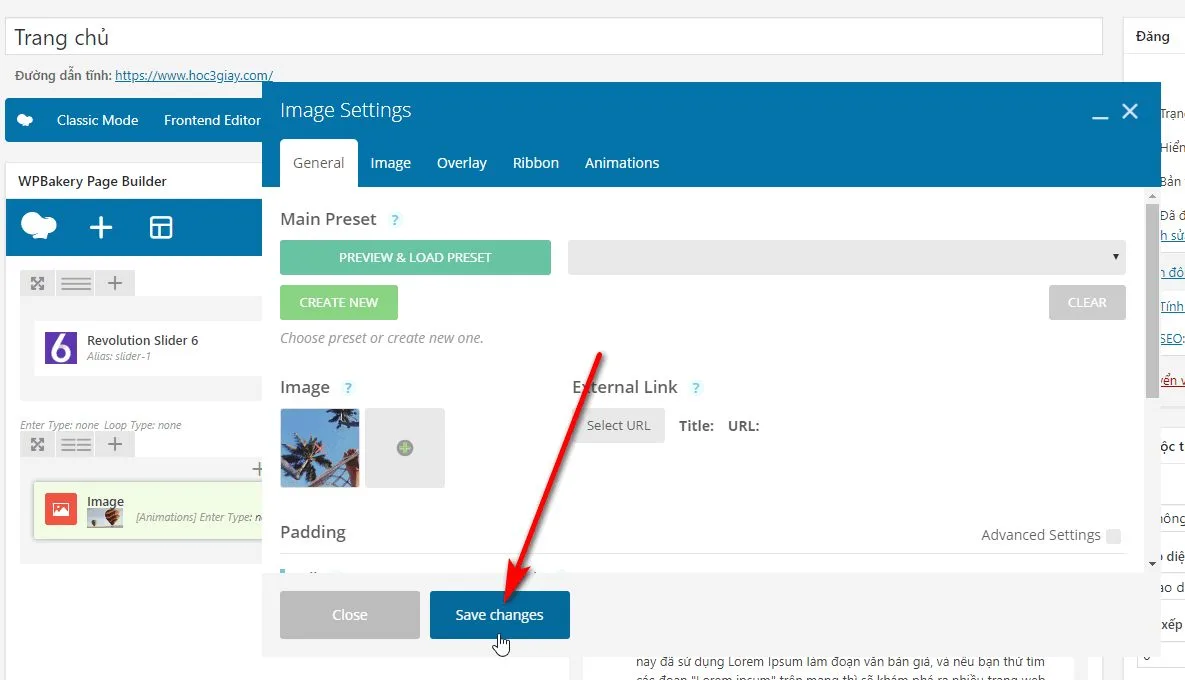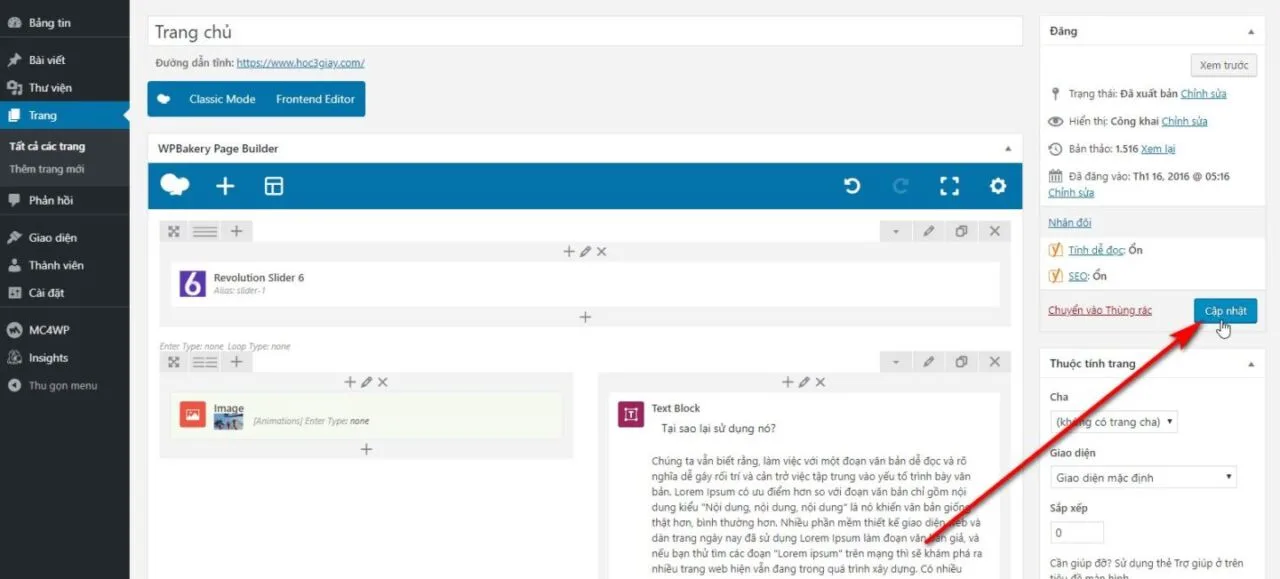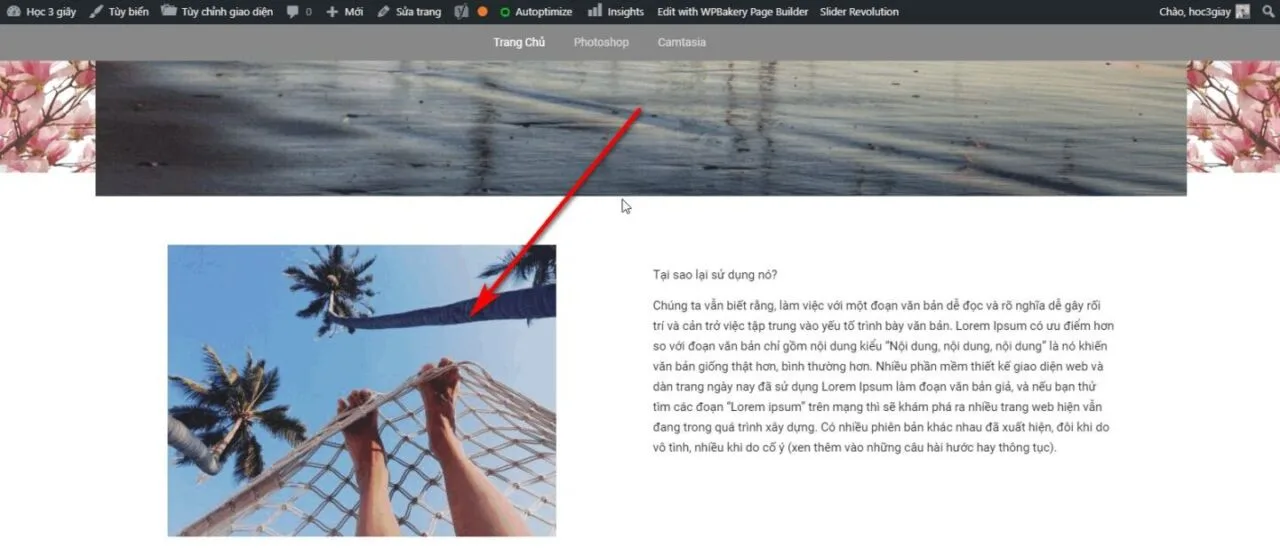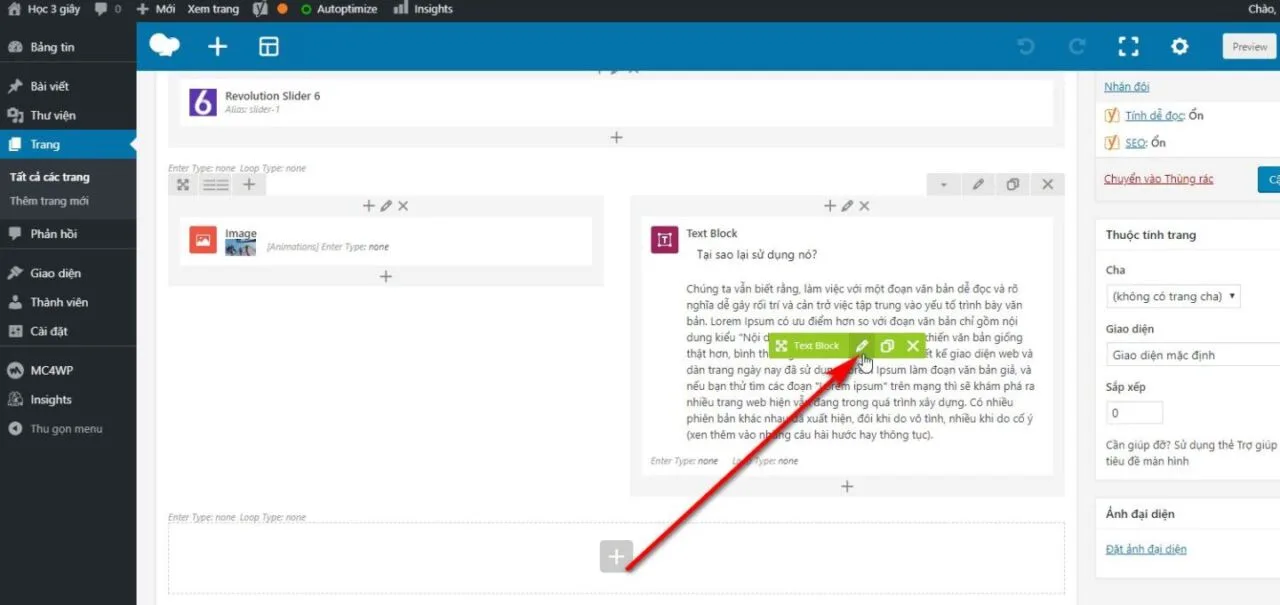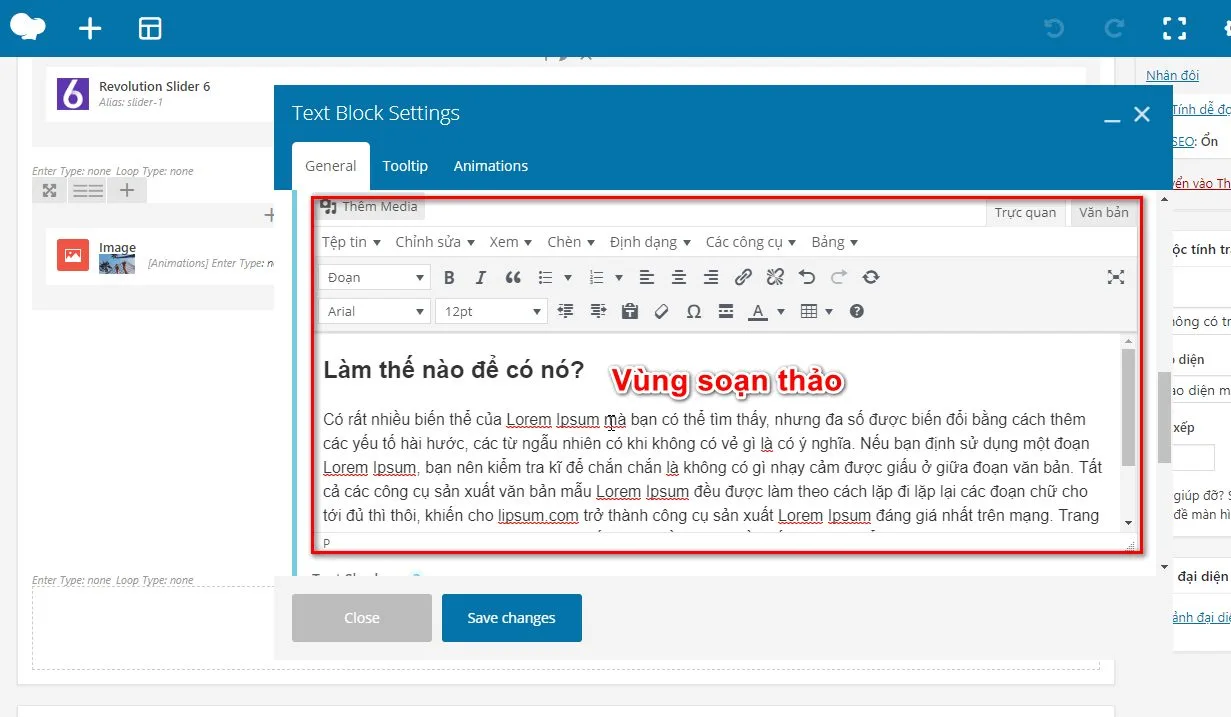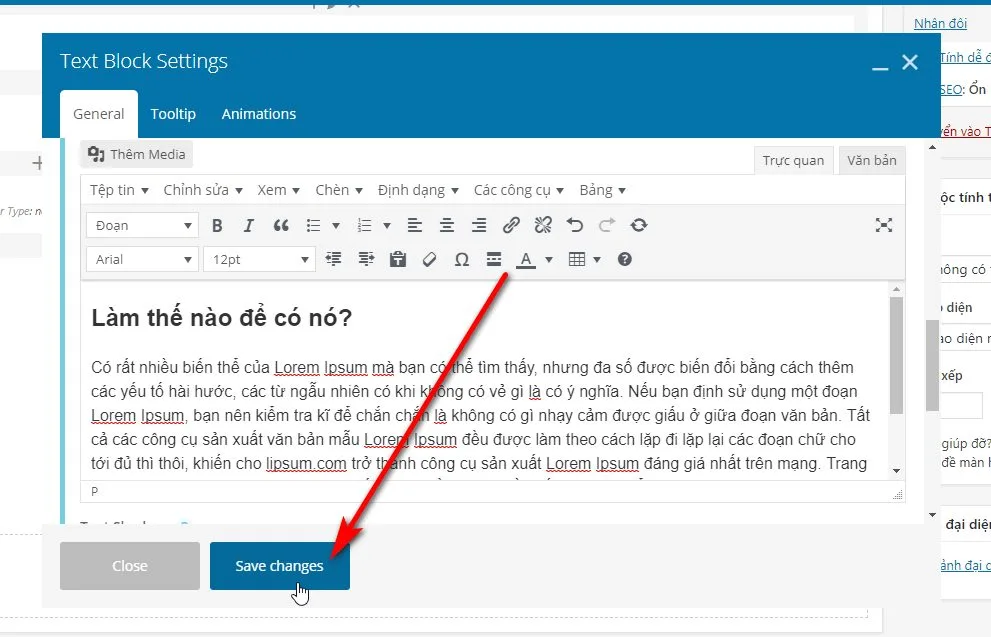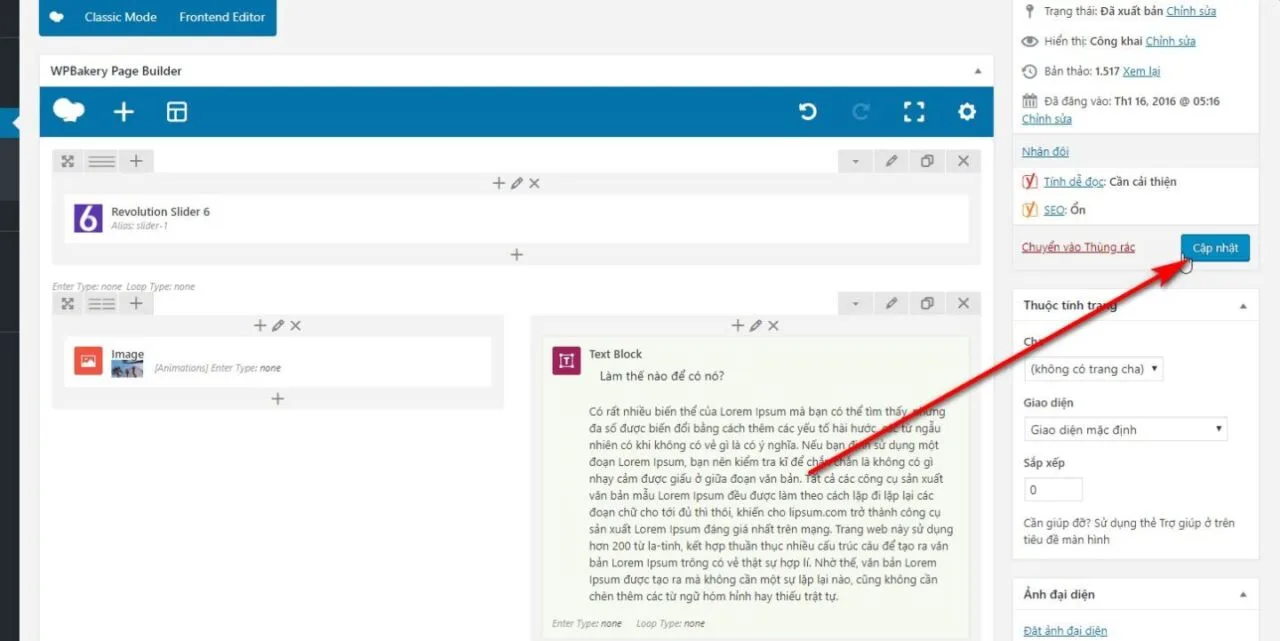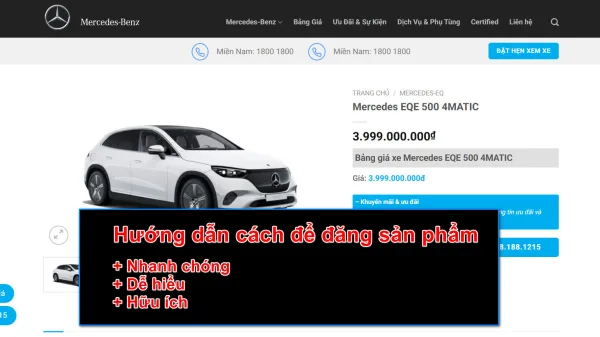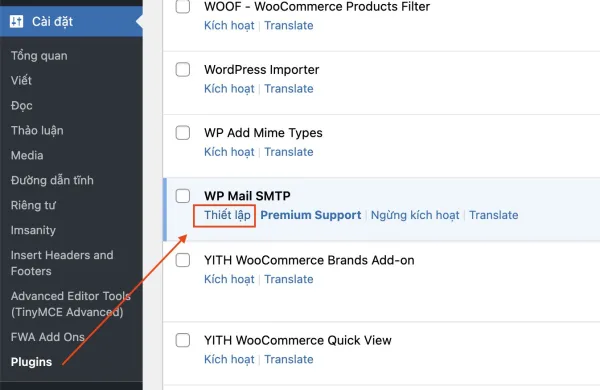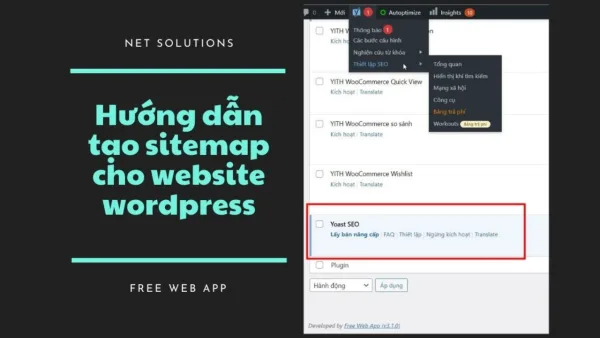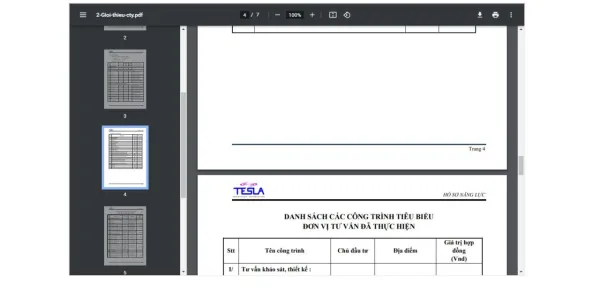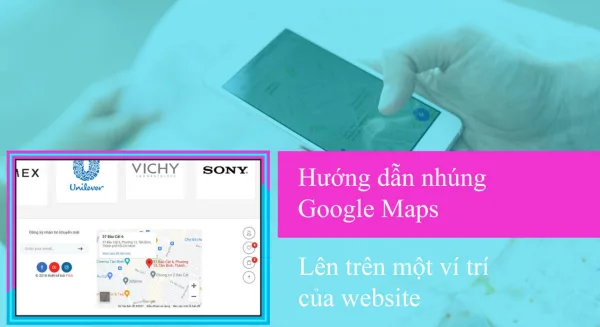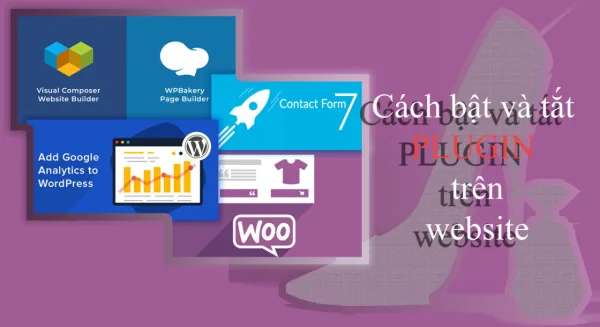- Bạn chưa chọn sản phẩm nào
- Tiếp tục mua hàng
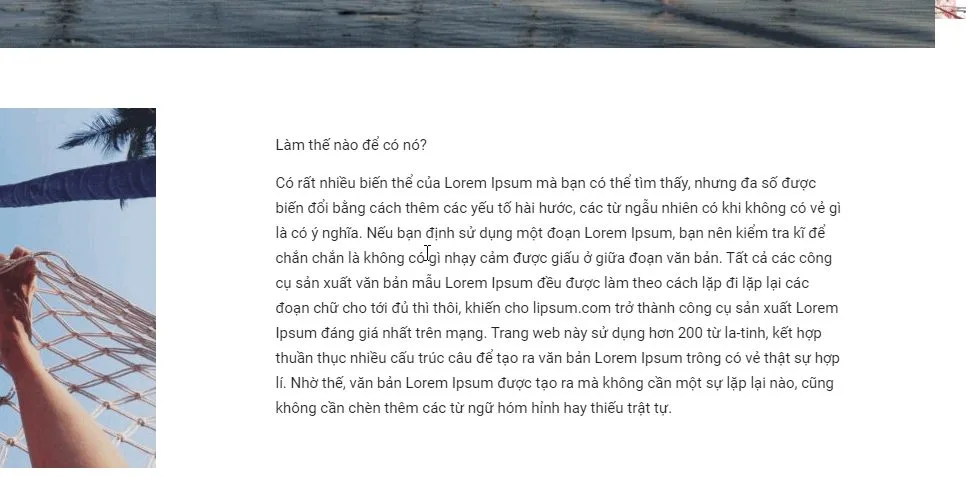
Trang chủ là trang chính hiển thị được những gì và việc gì đang làm trên website của bạn. Đóng góp một phần không nhỏ đến hiệu suất bán hàng, việc đầu tư và thay đổi trang chủ đang là điều cần thiết cho tất cả chúng ta. Chúng ta muốn thay đổi, muốn đổi mới một cách sáng tạo và riêng biệt của mỗi chúng ta. Trong bài viết hôm nay thì dịch vụ thiết kế website sẽ hướng dẫn cho các bạn thay đổi những nội dung có ở trang chủ như thế nào.
Việc thay đổi chỉnh sửa trang chủ không khó và bạn có thể dể dàng thực hiện chỉ sau vài bước hướng dẫn dưới đây. Mời các bạn cùng theo dõi.
Hướng dẫn thay đổi nội dụng trang chủ trực tiếp
Hình dưới đây là cấu trúc trang chủ cơ bản. Bạn có thể thấy ở khung số 1 đó chính là nơi đặt Slide của website, ở khung số 2 là nơi để nội dung. Và cách để chỉnh sửa những thành phần từ khung dưới đây thì bạn sẽ xem tiếp xuống phía dưới nhé.
Đâu tiên mình sẽ hướng dẫn cho các bạn các chỉnh sửa slide. Nếu bạn không biết slide là gì thì nó chính là cái tấm ảnh ở đầu tiền thường chạy qua chạy lại đó.
Ảnh minh họa slide
Mình vừa cho bạn xem ảnh minh họa slide ở trên, nhưng không chỉnh sửa nó. Mình sẽ chỉnh sửa trên tấm slide ở bức ảnh đầu tiên. Việc chỉnh sửa slide ở đây sẽ tương tự như trên website của bạn. Bây giờ bạn làm theo mình nha.
Chỉnh sửa slide
Bước 1: Bạn nhấn vào chữ Slider Revolution ở thanh ngang màu đen phía trên đầu của website.
Bước 2: Bạn nhìn dưới dòng chữ Search Modules, sẽ có các khung hình chữ nhật đó là những Modules hiện có trên website của bạn. Như hình minh họa ở dưới đây thì dưới dòng chữ Search Modules của mình chỉ có một khung thôi nên mình chỉ có 1 Modules và đó cũng chính là Modules mà mình đang sử dụng để chạy slide cho trang chủ.
Nếu bạn nào, trên website có nhiều Modules thì câu hỏi là làm sao mà mình biết đang sử dụng Modules nào cho trang chủ. Để biết trang chủ mà mình đang dùng đang sử dụng Modules nào thì bạn hãy quay lại giao diện trang chủ. Tại đây bạn nhấn vào nút Sửa trang ở trên thanh ngang màu đen.
Tiếp theo bạn sẽ thấy một block tên là Slide Revolution 6, bạn đưa chuột lại gần nó và chọn vào biểu tượng thanh bút chì để tiến hành chỉnh sửa.
Một cái bảng màu đen hiện lên, bạn sẽ biết mình sẽ sử dụng slide nào. Nếu không bạn hãy nhấn thử từng cái, rồi bấm dấu x ở góc phải trên cùng để thoát ra ngoài. Sau đó bấm nút cập nhập, ra ngoài trang chủ xem nó như thế nào. Nếu chọn đúng thì slide sẽ không thay đổi gì với slide trước đó của bạn.
Vậy là ta đã xong trong việc biết trang của mình đang sử dụng slide nào, bây giờ ta sẽ tiếp tục quay lại bước hướng dẫn trước đó. Mình có nói bạn cần biết mình đang sử dụng modules nào để chọn cho đúng, chỉnh sửa nó cho đúng giúp cho việc hiển thị các slide trên trang chủ được đúng nhất.
Tại trong chức năng Slider Revolution bạn nhấp vào đúng Modules đang sử dụng.
Bước 3: Bạn nhấp vào tab hình icon bức ảnh ở góc trên bên phải của bạn.
Bước 4: Trong mục Source phía bên dưới, có phần Type. Ở phần type này bạn lựa chọn loại đúng loại mà mình đưa vào. Hiện tại website của mình đang để video, nên nó đang là hiện HML5 Video. Mình muốn chuyển sang sử dụng slide ảnh, nên mình sẽ chọn lại cho phần type này là loại Image.
Bước 5: Chọn vào nút Media Library cũng nằm phía bên dưới phần type một tí.
Bước 6: Lấy chọn 1 bức ảnh làm Slide từ Thư viện hoặc chuyển sang tab Tải tập tin lên để đưa một bức ảnh từ trong thư mục máy tin lên.
Đưa ảnh của bạn lên xong, chọn nút Insert.
Bước 7: Bạn nhấn vào nút Save để hoàn tất việc thay thế bức ảnh làm slide mới.
Nếu như bạn có nhiều slide trong modules của bạn. Thì bạn có thể thay thế lần lược từng slide theo hướng dẫn hoàn chỉnh mà mình đã hướng dẫn ở trên cho các slide còn lại. Những slide được bố trí và xếp theo thứ tự từ trên xuống dưới.
Bạn đưa chuột đến mục Slides ở trên đầu của màng hình là sẽ thấy những slide khác của bạn. Nhấn vào nó và tiến hành thay đổi ảnh như trên.
Khi đã hoàn tất và đã Save hết slide lại, bạn hãy thưởng thức kết quả bằng cách quay ra ngoài trang chủ và load website lại để làm mới website. Ta sẽ thấy sự thay đổi của nó.
Ta vừa hoàn thành xong phần hướng dẫn chỉnh sửa cho slide trên trang chủ, vậy còn bên dưới phần nội dụng thì sẽ như thế nào. Ở website mình làm mẫu cho bạn 2 phần nội dung cơ bản. Bạn sẽ dể dàng nhìn thấy một bức ảnh nằm phía bên trái và một đoạn text ngắn được đặt phía bên phải. Bây giờ mình sẽ hướng dẫn cho bạn làm sao để chỉnh sửa chúng cũng như làm sao để đổi bức ảnh hình khinh khí cầu đó bằng một tấm ảnh khác. Hay dòng chữ đó thành một đoạn chữ khác.
Bạn làm theo những bước sau đây:
Thay thế ảnh
Bước 1: Chọn vào nút sửa trang ở trên thanh màu đen nằm ở đầu website.
Bước 2: Đưa chuột đến block có tên Image rồi chọn vào biểu tượng bút chì hiện ra để ta tiến hành chỉnh sửa.
Hiện tại thì website có rất nhiều block sử dụng chức năng thêm ảnh cho website và thường với những ảnh đơn như hình trên thì sẽ có 4 block được sử dụng nhiều. Đó là những block như hình dưới đây:
Và cách sử dụng cũng như thiết lập riêng của từng block đều có phần thay đổi ảnh cũng như những chức năng chỉnh kích thước ảnh và kiểu hiển thị ảnh đều có vẻ tương tự và kha khá giống nhau. Và việc cuối là những block này khá dể sử dụng nên việc bạn thấy mình đang sử dụng một block khác không có trên website của bạn. Mà nó nằm trong danh sách 4 block mà mình đưa ở trên đó thì bạn cũng theo đó mà linh hoạt thay đổi tương tự nhé.
Block thêm ảnh mình đang sử dụng là block image, bạn đưa chuột vào nó và chọn biểu tượng hình bút để ta tiến hành chỉnh sửa.
Bước 3: Trong bảng Image Settings này, bạn chọn vào hình vuông có dấu cộng chính giữa nằm bên dưới mục Image.
Xong rồi bạn thêm một ảnh khác để thay thế giống với việc bạn chọn ảnh để làm slide như hướng dẫn lúc đầu. Chọn ảnh xong bạn tiến hành nhấp vào nút Set image để đặt ảnh vào.
Bước 4: Bạn nhấn nút Save changes để lưu thay đổi.
Cuối cùng bạn nhấn nút cập nhập để lưu thay đổi trang chủ.
Kết quả.
Rồi ta qua thay đổi đoạn text.
Thay đổi chữ
Cũng trong tại phần sửa trang, bạn đưa chuột đến block text. Và mình cũng nói luôn thì ta sẽ có 2 block text thông dụng nhất để thêm text lên website đó là 2 block dưới đây.
Rồi mình đang sử dụng để làm mẫu là Text block màu đỏ, bạn đưa chuột đến block text. Rồi một biểu tượng bút chì hiển ra, bạn nhấn vào để ta tiến hành chỉnh sửa.
Lăn chuột xuống vùng soạn thảo đang chứa text hiện tại. Bạn tiến hành thay đổi nó bằng dòng text mới.
Rồi khi đã thay đổi text mới xong, bạn nhấn vào nút Save changes.
Xong rồi bạn nhấn vào nút cập nhập thêm một lần nữa để hoàn tất.
Và đây là kết quả.
Sau khi hoàn thành tất cả các phần chỉnh sửa trên trang chủ trên. Bạn cảm thấy như thế nào, có lẽ sẽ là khó với những bạn làm lần đầu tiên. Bạn muốn thuần thục và làm nhanh thì bạn hãy đọc thật kĩ bài viết này. Cuối cùng chúc các bạn may mắn.
Lời kết
Nếu bạn muốn lựa chọn một dịch vụ thiết kế website tốt, một nơi an toàn và đặt niềm tin thì hãy vào mục dịch vụ trên thanh menu phía trên này để tra cứu dịch vụ và đăng ký làm website. Ở đây bạn sẽ có được những tính năng mạnh mẽ hỗ trợ bạn làm marketing kình doanh online hiệu quả và thành công nhất nhé.